
Linux ベースのシステムでは、df コマンドを使用して、システムのディスク領域の使用状況に関する詳細情報を取得できます。では、df コマンドはどうやって使うのでしょうか?以下の記事では、Linux で df コマンドを使用してディスク容量を確認する方法を説明しますので、ご参考になれば幸いです。
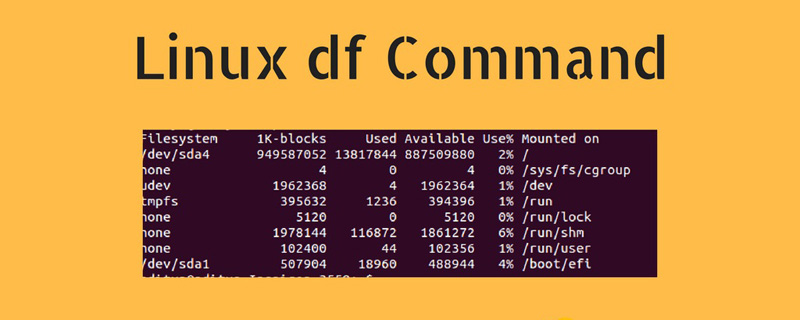
#Linux df コマンド
df コマンドを使用すると、次の環境でのディスク領域の使用状況を確認できます。 Linux ファイル システム、つまりディスク使用量。 [ビデオチュートリアルの推奨:Linux チュートリアル]
パラメータを指定せずに使用すると、df コマンドはマウントされたすべてのファイル システムに関する情報を表示します:# df
Filesystem 1K-blocks Used Available Use% Mounted on dev 8172848 0 8172848 0% /dev run 8218640 1696 8216944 1% /run /dev/nvme0n1p3 222284728 183057872 27865672 87% / tmpfs 8218640 150256 8068384 2% /dev/shm /dev/nvme0n1p1 523248 107912 415336 21% /boot /dev/sda1 480588496 172832632 283320260 38% /data
ディスク容量の使用状況を人間が読める形式で表示するにはどうすればよいですか?
デフォルトでは、df コマンドはディスク容量を 1 KB 単位で表示し、使用済みディスク容量と使用可能なディスク容量のサイズをキロバイト単位で表示します。 これは非常に不便です。ディスク容量の使用状況を人間が判読できる形式 (メガバイトとギガバイト) で表示するにはどうすればよいですか? 人間が判読できる形式 (メガバイトおよびギガバイト) で情報を表示するには、次の -h オプションを渡します:# df -h
Filesystem 1K-blocks Used Available Use% Mounted on Filesystem Size Used Avail Use% Mounted on dev 7.8G 0 7.8G 0% /dev run 7.9G 1.8M 7.9G 1% /run /dev/nvme0n1p3 212G 176G 27G 88% / tmpfs 7.9G 145M 7.7G 2% /dev/shm /dev/nvme0n1p1 511M 106M 406M 21% /boot /dev/sda1 459G 165G 271G 38% /data
ファイルシステムの種類を表示するにはどうすればよいですか?
# df -t
Filesystem Type 1K-blocks Used Available Use% Mounted on dev devtmpfs 8172848 0 8172848 0% /dev run tmpfs 8218640 1744 8216896 1% /run /dev/nvme0n1p3 ext4 222284728 183666100 27257444 88% / tmpfs tmpfs 8218640 383076 7835564 5% /dev/shm /dev/nvme0n1p1 vfat 523248 107912 415336 21% /boot /dev/sda1 ext4 480588496 172832632 283320260 38% /data
# df -t vfat
Filesystem 1K-blocks Used Available Use% Mounted on /dev/nvme0n1p1 523248 107912 415336 21% /boot
Inode の使用状況を表示するにはどうすればよいですか?
-i オプションとともに使用すると、df コマンドはファイル システムの i ノードの使用状況に関する情報を表示します。たとえば、システム ルートにマウントされたファイル システム上の i ノードに関する情報を人間が判読できる形式で表示するには、次のように使用します。# df -ih /
Filesystem Inodes IUsed IFree IUse% Mounted on /dev/nvme0n1p3 14M 1.9M 12M 14% /
#出力形式を指定するにはどうすればよいですか? df コマンドは出力形式を指定できます。df 出力に表示される情報フィールドを制限したい場合は、「--output[=FIELD_LIST]」オプションを使用する必要があります。 。ここで、「FIELD_LIST」は出力に含める列のカンマ区切りのリストで、各フィールドは 1 回だけ使用できます。
有効なフィールド名は次のとおりです:
# ソース - ファイル システム ソース。
# fstype - ファイル システム タイプ。
# ital - i ノードの合計数。
# iused - 使用されている i ノードの数。
# iavail - 使用可能な i ノードの数。
● ipcent - 使用されている i ノードの割合。
# サイズ - 合計ディスク容量。
# used - 使用済みのディスク容量。
# available - 利用可能なディスク容量。
# pcent - 使用されているスペースの割合。
# file - ファイル名がコマンドラインで指定されている場合。
# ターゲット - インストール ポイント。
たとえば、すべての ext4 パーティションを人間が判読できる形式で表示し、ファイル システムの名前とサイズ、および使用される使用済み領域の割合のみを示す出力:
# df -h -t ext4 --output=source,size,pcent
出力:
Filesystem Size Use% /dev/nvme0n1p3 212G 88% /dev/sda1 459G 38%
以上がこの記事の全内容となりますが、皆様の学習のお役に立てれば幸いです。さらにエキサイティングなコンテンツについては、PHP 中国語 Web サイトの関連チュートリアルのコラムに注目してください。 ! !
以上がLinuxでdfコマンドを使用してディスク容量を確認するにはどうすればよいですか? (コード例)の詳細内容です。詳細については、PHP 中国語 Web サイトの他の関連記事を参照してください。